0x80040305 Код на грешка в Microsoft Outlook Решен

Разберете защо кодът на грешка 0x80040305 се появява и как да го поправите, за да можете отново да изпращате имейли от Outlook.
С хакване, шпионски софтуер, злонамерен софтуер и много други никога не можете да сте твърде безопасни, за да сте сигурни, че вашите съобщения остават в правилните ръце. Ето как да защитите с парола имейли в Outlook или Outlook.com.
Защитата с парола на нещата е задължителна в наши дни. С хакване, шпионски софтуер, злонамерен софтуер и много други никога не можете да сте твърде безопасни, за да сте сигурни, че вашите съобщения остават в правилните ръце. Ето защо в това ръководство ще обясним как можете да защитите с парола имейли в Outlook или Outlook.com и да запазите разговорите си поверителни.
Преди да се заемете с каквото и да е, искам да спомена какво всъщност прави за вас защитата на вашите имейли с парола в Outlook. Когато имейлите са защитени с парола, съдържанието на имейла се криптира и се променя от четим текст в шифрован текст. Само тези, които имат частния ключ, който съвпада с публичния ключ, използван за криптиране на съобщението, могат да го прочетат правилно.
Приложението Outlook на MacOS и Windows 10 използва S/MIME криптиране и Office 365 Message Encryption. S/MIME е най-често срещаният тип криптиране и е най-приет от други имейл клиенти. Това е и най-сложният тип криптиране и ще трябва да закупите или да имате S/MIME сертификат, който вече е конфигуриран на вашия компютър от вашия ИТ администратор, за да го използвате.
Също така си струва да се отбележи, че уеб приложението Outlook.com използва опортюнистична защита на транспортния слой (TLS), за да криптира връзката с доставчика на имейл на получателя. С TLS съобщението може да не остане криптирано, след като съобщението достигне до доставчика на имейл на получателя. Ако търсите най-сигурната защита с парола, приложението Outlook е правилният начин. Но ако търсите най-простото, уеб приложението Outlook е това, което може да искате да използвате.
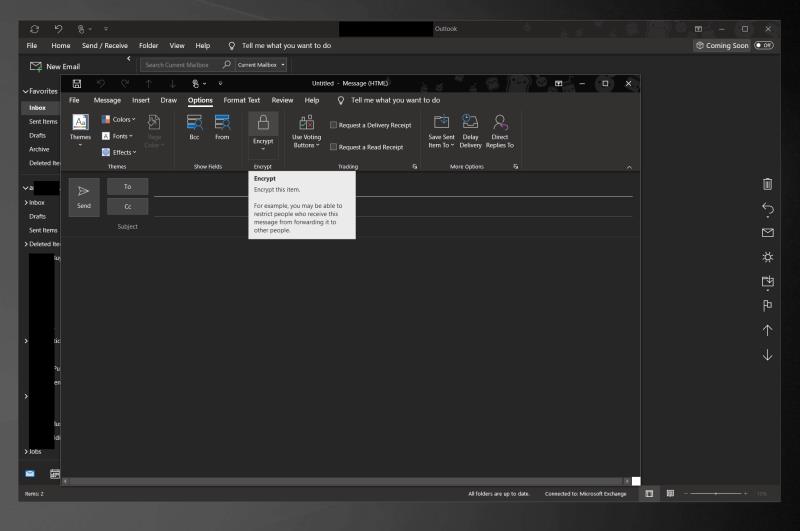
To get started with password protecting your emails in the Outlook app, you’ll want to make sure that it is properly configured for password protection. You’ll also need to have a S/MIME certificate installed on your system. If you meet those requirements, you can proceed.
Start by opening Outlook 2016 or Outlook 2019 and clicking the File Ribbon. Once there, choose Options, followed by Trust Center Settings. From that page, you’ll want to click Email Security. You should then see an Encrypted email section. Be sure to choose Settings. From there, under Certificates and Algorithms, be sure to choose and select S/MIME and then click OK.
След като функцията е активирана, можете да шифровате имейла си. Просто пишете и изпращайте съобщения, както обикновено, и след това щракнете върху раздела Опции. От там изберете Шифроване и след това изберете Шифроване с S/MIME.
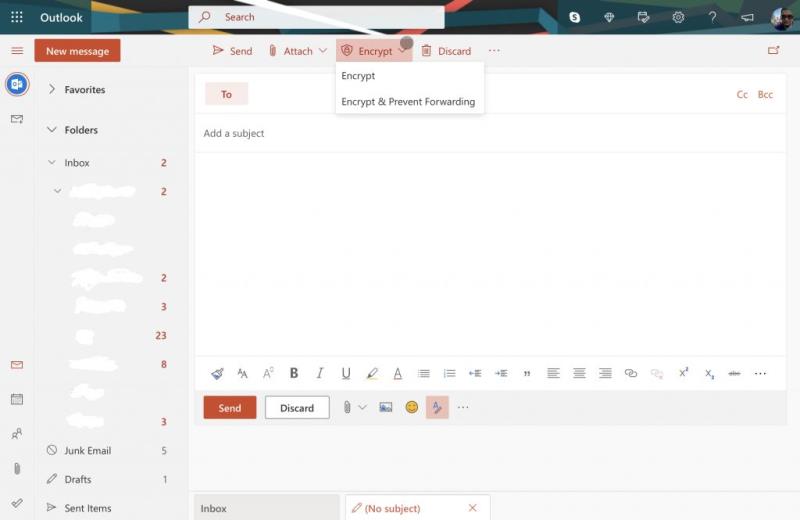
Сега, за лесната част. Защитата на имейли в Outlook.com е доста проста задача. За разлика от използването на приложението Outlook, уеб приложението опростява нещата и нямате нужда от инсталирани специални сертификати.
За да шифровате съобщения в Outlook.com, всичко, което трябва да направите, е просто да напишете съобщението си както обикновено и да щракнете върху бутона за шифроване над лентата До: в горната част на потребителския интерфейс. След като приключите, можете да изпратите съобщението си както обикновено. Само имайте предвид, че Outlook.com използва опортюнистична защита на транспортния слой (TLS), за да криптира връзката с доставчика на имейл на получателя. Както описахме по-рано, това е малко по-малко сигурно като TLS, съобщението може да не остане криптирано, след като съобщението достигне имейла на получателя.
Защитата на вашите имейли е само един от начините да останете защитени онлайн. С Microsoft 365 и Windows 10 можете да останете защитени по много различни начини. Можете да заключите с парола вашите файлове и папки в Windows 10, да използвате Bitlocker, да защитите документи на Office 365 и др. Говорихме за това тук, така че не се колебайте да го проверите. И го дръжте заключен за Blog.WebTech360 за всичките си новини и информация за Microsoft 365.
Разберете защо кодът на грешка 0x80040305 се появява и как да го поправите, за да можете отново да изпращате имейли от Outlook.
Да поддържате множество пощенски кутии може да бъде трудно, особено ако получавате важни имейли и в двете. В тази статия ще научите как да синхронизирате Microsoft Outlook с Gmail на устройства PC и Apple Mac.
Научете как да предотвратите изпращането на имейл съобщение от получателите в Microsoft Outlook.
Урок, който ще ви преведе през стъпките как да активирате или деактивирате добавки (плъгини) в Microsoft Outlook.
Това ръководство за отстраняване на проблеми ви помага с общ проблем с Microsoft Outlook 365, при който той се срине по време на стартиране.
Поддръжката на Microsoft поиска да сподели информационен журнал от приложението Outlook, но не знаете как? Намерете тук стъпките за глобално регистриране в Outlook и авансово регистриране.
Решете проблема "Не може да се създаде файл", който се появява в Microsoft Outlook, когато се опитвате да отворите прикачен файл.
Показваме ви трик, който можете да използвате за лесен експортиране на всички ваши контакти от Microsoft Outlook 365 в vCard файлове.
To Do е едно от най-новите допълнения към гамата от инструменти за производителност на Microsoft. Наскоро получи цялостно обновяване на потребителския интерфейс след множество нови функции,
Можете да добавяте контакти директно от имейл, от нулата, от файл, excel и много други. В това ръководство добре обяснете как можете да направите точно това.
В това ръководство добре покажете как можете да използвате OneNote 2016 с Outlook за вашето предимство в производителността.
Свързаната входяща кутия ви позволява да преглеждате имейли от множество акаунти в една папка. Функцията е вградена част от приложението Windows 10 Mail от късно
Ето как можете да работите безопасно от вкъщи
По-рано обяснихме как можете да добавите контакти към Outlook в Windows 10, но какво ще стане, ако искате да ги управлявате? Може да имате група хора и
Напоследък Microsoft обръща много повече внимание на своето приложение за лепкави бележки за Windows 10. Последната версия на приложенията 3.0 беше оглавена от синхронизиране между устройства
Вашата компания току-що се присъедини към Microsoft 365? Ето един поглед към някои настройки, които трябва да конфигурирате, за да персонализирате онлайн изживяването на Microsoft 365, за да го направите свой собствен.
Тъй като Microsoft инвестира повече ресурси в своите приложения за управление на задачи, никога не е било по-доброто време за използване на Outlook Tasks. Когато се комбинира с Microsoft To-Do,
Ето как можете да управлявате срещите си в Outlook
Zoom направи възможно на организации и образователни институции да си сътрудничат за работа, да записват сесии, да споделят екрани помежду си и да взаимодействат с клиенти и колеги. Обслужващият…
Оформлението по подразбиране за Outlook в мрежата се състои от едър списък със съобщения, съчетан с винаги включен панел за четене. Визуализация на съобщения, миниатюри на изображения и
Научете как да промените темата, цветовете и настройките си в Windows 11 за перфектно изживяване на работния плот.
Научете топ 10 съвета и трика за Microsoft Edge, за да извлечете максимума от браузъра с помощта на нови функции и подобрения.
Научете как да активирате връзките на отдалечен работен плот на Windows 10 и получете достъп до вашия компютър от всяко устройство.
Bluetooth ви позволява да свързвате устройства и аксесоари с Windows 10 към вашия компютър без нужда от кабели. Открийте как да решите проблеми с Bluetooth.
Ако мислите как да промените потребителското име в Instagram, вие сте на правилното място. Прочетете блога от началото до края, за да разберете лесните стъпки и полезните съвети.
Синхронизирайте настройките на Windows 10 на всичките си устройства с новото приложение Настройки. Научете как да управлявате настройките за синхронизиране на вашия акаунт в Microsoft.
Открийте как да използвате Bing по-ефективно с нашите 8 съвета и трика. Научете как да подобрите търсенето си в Bing.
Опитвате се да изтриете празна страница в Word? В това ръководство ще ви покажем как да изтриете страница или празна страница в Word.
Това е един от най-големите въпроси, които потребителите задават, ако могат да видят „кой е прегледал техния профил в Instagram“. Научете как да проследите тези, които гледат профила ви!
Въпреки че телевизорът вероятно ще функционира добре без интернет връзка, ако имате кабелен абонамент, американските потребители започнаха да преминават към онлайн






















